chrome浏览器插件设置在哪里
chrome浏览器的插件(扩展程序)可以帮助你增强浏览器的功能性,例如广告拦截、密码管理、页面翻译等。对于经常使用插件的用户来说,学会如何设置和管理这些插件非常重要。通过浏览器的插件设置,你可以方便地安装、启用、禁用或删除插件,以满足个人需求。本文将为你详细讲解chrome浏览器插件设置的位置和如何操作。

chrome浏览器插件设置的操作步骤
打开chrome浏览器
启动chrome浏览器,确保浏览器正常打开并处于主页面。进入插件管理界面
在浏览器右上角,点击三点菜单图标,展开更多选项。在下拉菜单中,找到并点击“更多工具”选项,然后选择“扩展程序”进入插件管理页面。查看已安装插件
在扩展程序页面,你将看到所有已安装的插件和扩展程序。每个插件旁边都有启用或禁用的开关,可以根据需要进行调整。启用或禁用插件
在插件列表中,你可以通过点击开关按钮启用或禁用某个插件。禁用插件后,该插件将不再影响浏览器的使用。管理插件设置
点击每个插件下方的“详细信息”按钮,可以进入该插件的设置页面。在设置页面,你可以进行插件的各种配置,如权限设置、自动启动等。删除插件
如果不再需要某个插件,可以点击插件旁边的“删除”按钮,将其完全移除。获取更多插件
若你想安装新的插件,可以通过点击页面左侧的“Chrome 网上应用店”链接,进入应用商店,浏览并安装自己需要的插件。
通过以上步骤,你就可以方便地在chrome浏览器中设置和管理插件。定期检查插件的状态和设置,有助于确保浏览器的流畅运行。如果你需要更多关于chrome浏览器的信息,可以访问谷歌浏览器官网获取帮助。
猜你喜欢
Chrome浏览器皮肤微生态平衡算法
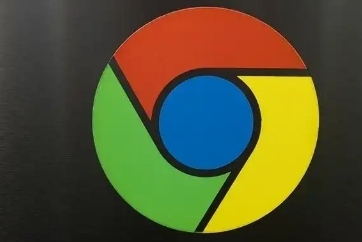 如何在谷歌浏览器中减少图片渲染时的时间
如何在谷歌浏览器中减少图片渲染时的时间
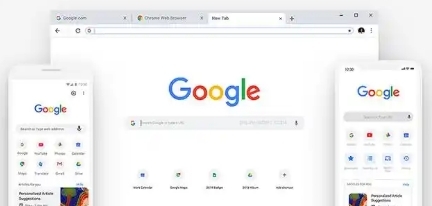 谷歌浏览器快捷方式消失了怎么办
谷歌浏览器快捷方式消失了怎么办
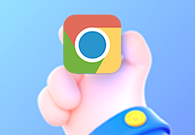 如何通过Chrome浏览器删除不需要的应用程序
如何通过Chrome浏览器删除不需要的应用程序

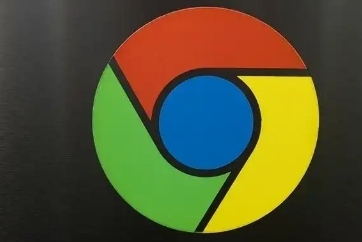
Chrome浏览器利用皮肤微生态平衡算法调节皮肤健康,帮助优化护肤方案,改善皮肤微生态环境,提升用户皮肤健康的长效保护与护理效果。
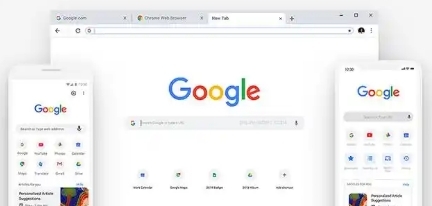
探索如何在谷歌浏览器中减少图片渲染时的时间,优化图像加载过程。提供实用方案,确保图片快速加载,提升页面视觉效果。
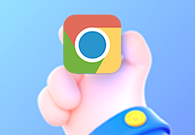
谷歌浏览器快捷方式消失了怎么办?接下来就让小编给大家带来谷歌浏览器找回消失的快捷方式具体流程,有需要的朋友不妨来了解一下。

对于如何通过Chrome浏览器删除不需要的应用程序这一问题,本文提供了详细的操作教程,希望可以帮助各位用户更好地使用Chrome浏览器。
